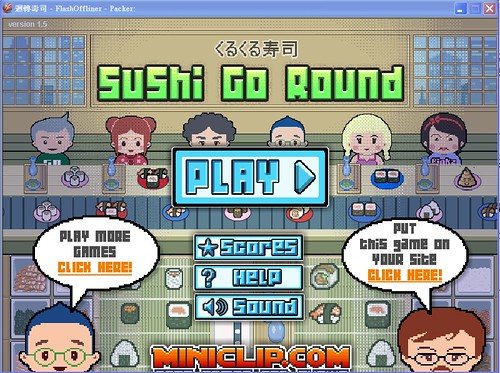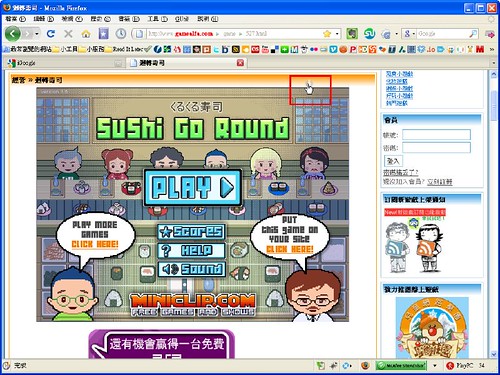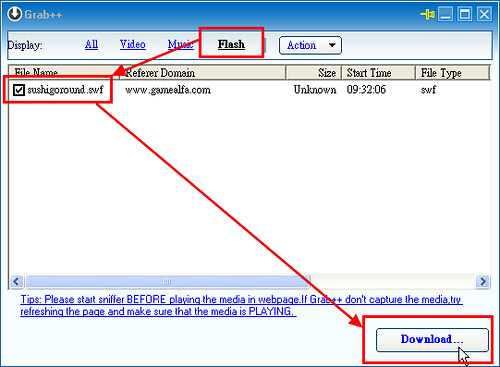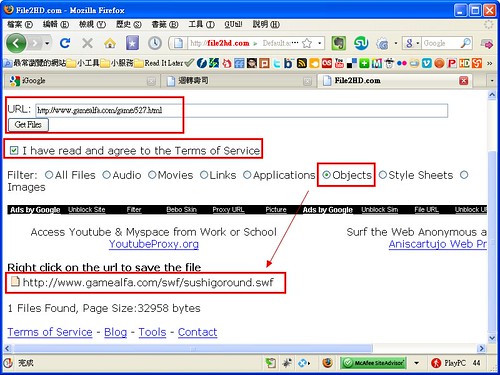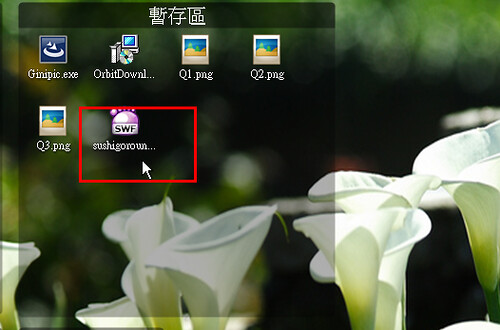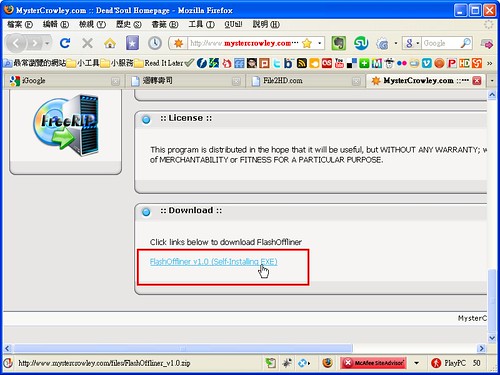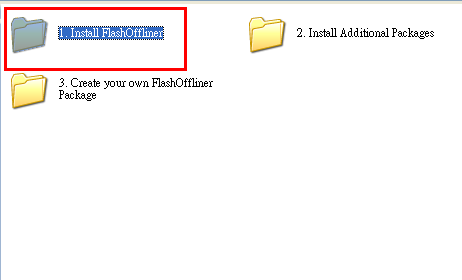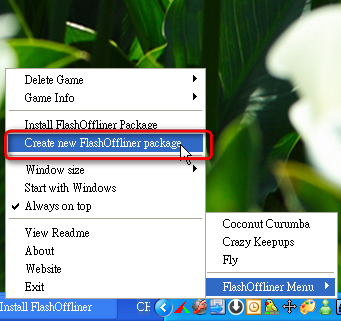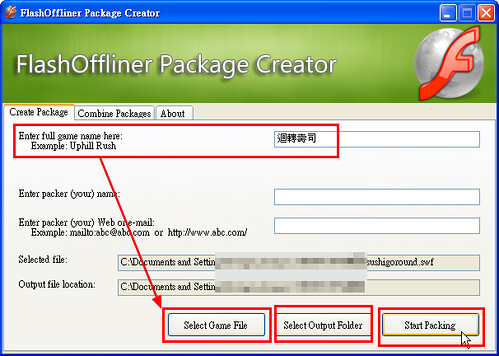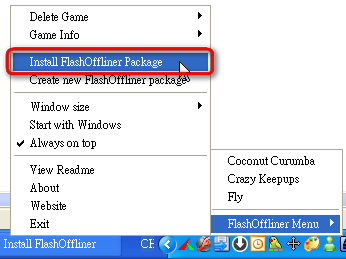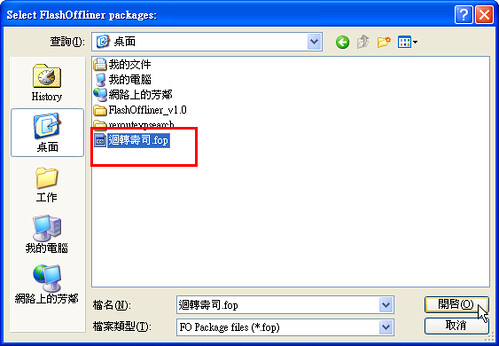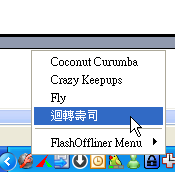預嵌在網頁內的Flash小遊戲是很多朋友的最愛,一來這些小遊戲完全免費,二來既然是小遊戲那就比較不花時間適合短暫休息時遊玩,三來許多小遊戲雖然簡單但創意十足兼顧娛樂效果。所以雖然像我自己喜歡玩大型單機電腦遊戲,但還是會在他人推薦下玩玩網頁上的Flash Game,並且常常有很多驚喜,甚至很容易沉迷下去,對某個小遊戲一玩再玩,我也終於能體會之前為什麼總是看到很多人著迷於玩Windows內建的踩地雷和接龍了。
我自己對這類小遊戲其實涉獵不深,所以我大概只知道像「我的遊戲口袋」和「阿法小遊戲」這類可以找到許多好玩Flash Game的地方。不過這些網頁Flash Game雖然好玩,但有個比較不方便的地方,就是你必須連到網頁上才能玩,那假設有時候你不能上網,或者網路塞車很慢的時候就有點掃興了。而且像Windows的接龍和踩地雷都可以離線單獨玩不是方便很多嗎?如果我們可以離線獨立玩這些小遊戲,也就表示我們可以像真的單機遊戲那樣隨身攜帶這些遊戲,並在想玩的時候叫出來玩,或者直接將遊戲傳送給朋友玩。
其實要下載收藏網頁小遊戲,並且製作可以離線攜帶的Flash Game並不難,我不知道我的方法是不是最快最好的,不過今天就來分享一下我自己覺得可以使用的一些工具和操作流程吧!我自己覺得最簡單的方法應該是利用像「Orbit Downloader」這樣可以偵測下載網頁內嵌Flash的工具,先把遊戲元件本身下載回硬碟,然後再利用像「Gom Player」之類可以播放swf檔案的影片播放器來「播放」該遊戲即可(或直接用網路瀏覽器)。另外我也會介紹一款專門管理Flash Game檔案的工具:「FlashOffliner」,有了這個離線收藏櫃,你就可以很快的離線啟動、分享自己喜愛的小遊戲喔!
- OrbitDownloader(軟體端下載工具):http://www.orbitdownloader.com/
- File2HD(網頁介面下載服務):http://file2hd.com/
- Gom Player(播放工具):http://www.gomlab.com/tw/GMP_download.html
- FlashOffliner(管理與播放工具,可以讓必須連上線的遊戲可以離線玩):http://www.mystercrowley.com/sw_fo_en.php
整體來說,操作過程並不困難,就是下載然後播放(或者下載,然後收藏管理與播放)而已。我就分成下載篇、播放篇和收藏篇來介紹,相信大家一看就能上手,如果你也是喜歡玩小遊戲的玩家,並且剛好也想下載收藏或離線遊玩的話,歡迎參考看看,或提供更好的方法。
下載篇;
首先下載並安裝「Orbit Downloader」,透過Orbit我們可以用非常簡單的方法去抓取網頁中播放的各種多媒體檔案,諸如影片檔、音樂檔和小遊戲大都能順利獲得(少數Flash Game下載後無法離線玩,但大多數都可以)。
(以Firefox瀏覽器為例)假設你已經安裝了Orbit Downloader,那麼當你在網頁中開始啟動播放某個小遊戲時,應該可以在Flash Game畫面的邊緣看到一個〔Orbit Downloader〕的下載按鈕,按下這顆按鈕就可以啟動下載。
Orbit抓取器可能在不同的瀏覽器上會有不同顯示方法,不過不管怎麼樣我們都可以在網頁上任何地方點擊滑鼠右鍵並點選【使用Orbit下載影片】,如此一來同樣可以打開「Grab++」這個抓取盒,這時候你應該可以在「Flash」分類中看到這個網頁裡的Falsh Game檔案,副檔名為swf,勾選這個找到的遊戲swf檔案後,點選〔Download〕就可以將它下載回硬碟。
假設你不想安裝Orbit Downloader,也可以到「File2HD」網站,接著在「URL」中輸入遊戲所在網頁的網址,勾選「I have read and agree to the terms of service」,然後在Filter選項中勾選「Objects」,最後回到上面按下〔Get Files〕。
稍後一下你就可以在網頁下方看到swf的獨立下載連結,在這個超連結上點擊滑鼠右鍵將該檔案下載回硬碟即可。
播放篇:
接著你需要安裝一個可以播放「swf」檔案的播放器,例如「Gom Player」,然後找到你剛剛下載的swf檔案。(也可以在檔案上按右鍵選擇用IE、Firefox網路瀏覽器開啟)
利用影片播放器打開這個swf檔案,就可以在播放器裡面直接玩遊戲了!因為是離線遊玩,有時候速度上感覺會比網頁更流暢,而你也可以把這些遊戲的「swf」檔案與播放器隨身攜帶,這樣不用上網也不用搜尋就隨時可以玩Game囉!
離線收藏篇:
另外來介紹一下「FlashOffliner」這個有趣的收藏Flash遊戲工具,到其網頁中拉到最下方,下載「FlashOffliner」的壓縮檔案。
下載後解壓縮,你應該會看到三個資料夾,點進其中的「1.Install FlashOffliner」,並啟動裡面的檔案執行安裝。(另外兩個是小遊戲的範例檔,讓你安裝後可以直接試用操作。)
安裝完成啟動FlashOffliner,你會在右下角系統列到看它的小圖示,在小圖示上點擊滑鼠右鍵,進入【FlashOffliner menu】選單,然後點選【Create new FlashOffliner package】,這邊我們需要為個別小遊戲製作屬於FlashOffliner的遊戲打包執行檔(打包後可以讓特定一定需要連線才能玩的遊戲可以離線玩)。
另外在【FlashOffliner menu】選單中,我們可以刪除之前加入的遊戲,也可以預設遊戲執行時的視窗大小、是否將遊戲視窗置頂等等功能。
在進行遊戲「打包」工作的對話盒中,一般來說只要在〔Create Package〕頁面完成幾個設定就好,首先在「Enter full game name here」輸入你想要的遊戲名稱,中英文皆可。
然後在下方按鈕中依序選擇〔Select Game File〕找出前面下載的swf遊戲檔案加入;點選〔Select Output Folder〕來設定打包後檔案輸出儲存的位置;最後點擊〔Start Packing〕就可以開始打包遊戲檔案。
打包完成後,同樣在小圖示上點擊滑鼠右鍵,進入【FlashOffliner menu】選單,然後點選【Install FlashOffliner Package】來將剛剛打包好的遊戲檔案「安裝」到FlashOffliner的啟動平台中。
剛剛打包好的遊戲檔案副檔名會變成「fop」,是FlashOffliner專屬的遊戲包裝檔,點選你剛剛打包的檔案並將其安裝進FlashOffliner即可。
接著同樣在右下角的FlashOffliner小圖示上點擊滑鼠右鍵,你就可以在第一層選單看到剛剛安裝的小遊戲,這個第一層選單的用途就是列出所有你安裝進FlashOffliner的遊戲,讓你可以直接點選來玩。
其實你會發現好像直接下載後用播放器播放簡單的多,不過FlashOffliner的好處也有,那就是幫你集中管理所有遊戲檔案,只要一個點選就能輕鬆離線遊玩,那種感覺有點像是單機遊戲中的「Steam」平台那樣吧!所有遊戲都集中在一起方便點選切換,另外也可以讓某些必須連線的遊戲可以離線執行。